Validieren und getestet wird
Sie können die Validierung aktivieren, um sicherzustellen, dass jeder, der Ihr Skript ausführt, die Daten in der Datendatei validiert, bevor sie veröffentlicht werden.
Die Validierung überprüft die Daten Zeile für Zeile, aber überprüft nicht das Dokument als Ganzes. Klicken Sie auf Simulieren, um das gesamte Dokument zu überprüfen.
Hinweis: Die hochzuladenden Felder im letzten Bildschirm der Aufzeichnung werden durch das Validieren nicht überprüft. Alle Fehler in diesen Feldern werden während der Ausführung wiedergegeben.
Validieren
Wenn die Datenvalidierung aktiviert ist, benötigen Sie kein separates Validierungsblatt.
Datenvalidierung aktivieren
Wichtig: Bevor Sie die Validierung aktivieren, vergewissern Sie sich, dass Ihr Skript nur einen Commit-Code enthält und dass der Commit-Code am Ende Ihres Skripts angezeigt wird.
Ein Commit-Code stellt eine Art Sicherung dar. Zu Beispielwerten für Commit-Codes gehören „=BU“ und „=SICH“.
In Studio v11 und v11.0.1 können einige Daten während der Validierung an SAP übergeben werden, falls ein Transaktionsskript mehr als einen Commit-Code enthält. Dies wurde in Studio v11.0.2 behoben.
Exception: PA30 und PA40 werden unterstützt, wenn Winshuttle Funktionsmodul v11.1 oder höher installiert ist und das Skript entält nur einen Commit-Code.
- Klicken Sie auf der Registerkarte Zuordnen auf Validierung zulassen.
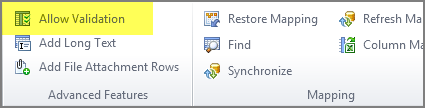
Studio fügt das Feld „Validierungsprotokoll“ automatisch dem Mapper hinzu und ordnet es der Datendatei zu.
Die Daten gegenüber den Skriptregeln validieren
Klicken Sie auf Daten überprüfen, um zu überprüfen, ob die Daten die Skriptbedingungen bezüglich notwendiger Felder und zugelassener Werte erfüllen. Sie müsse dafür nicht in SAP angemeldet sein.
Die Daten gegenüber SAP validieren
Die Validierung überprüft die Felder in jeder Position gegenüber sowohl den Skriptbedingungen als auch den Bedingungen in SAP. Die angezeigten Fehler sind den einzelnen Positionen zugeordnet und die Ergebnisse werden Position für Position zurück in die Datendatei geschrieben. Die Validierung überprüft das Dokument nicht als Ganzes. Die Validierung wird für HR-T-Codes nicht unterstützt ausser PA30 und PA40.
Sie müssen dafür in SAP angemeldet sein. Sie können sich im Bereich unten links der Statuszeile auf der Registerkarte „Ausführen“ anmelden.
Als Nächstes validieren Sie die Position gegenüber SAP.
- Klicken Sie auf der Registerkarte Ausführen auf Validieren.
Beim Validieren werden die Daten zu SAP hochgeladen aber nicht an SAP übergeben, solange es nur einen Commit-Code gibt und er sich am Ende des Skripts befindet.
- Korrigieren Sie Fehler oder führen Sie Änderungen durch.
- Klicken Sie zum Hochladen der Daten auf Ausführen.
Studio stellt Ihnen weitere Validierungsoptionen zur Verfügung. Klicken Sie auf den Pfeil unterhalb der Schaltfläche Validieren, um einen der folgenden Schritte durchzuführen:
- Angegebenen Bereich validieren
- Die ersten 5 Transaktionen validieren
- Nur Fehlerzeilen validieren
- Nur nicht verarbeitete Zeilen validieren
Hinweis: Wenn Sie auf Nur nicht verarbeitete Zeilen validieren klicken, kann diese Einstellung nur durch Sie, den Skriptentwickler, geändert werden. Ausführer können diese Einstellung nicht ändern.
Daten in Schleifen validieren
In einer Excel-Datendatei überprüft die Validierung alle Positionen, und die Meldungen des Validierungsprotokolls erscheinen neben den einzelnen Positionen.
Achtung:
Das Winshuttle Funktionsmodul unterstützt nicht die Validierung mehrerer Do-While-Schleifen, die sich auf der gleichen Ebene eines Transaktionsskripts befindenden. Geschachtelte Schleifen werden unterstützt.
Die Validierung wird nicht für Access-Datendateien unterstützt, die Schleifen enthalten.
Verknüpfte Skripte validieren
Sie können in den folgenden Konfigurationen die Validierung bei verknüpften Skripts ausführen:
- Spalten- und zellenbasierte Zuordnung in Excel-Formularen
- Spaltenbasierte Zuordnung in Access-Formularen
- Mit zellenbasierten Dateien verknüpfte spaltenbasierte Dateien und umgekehrt
- Verknüpfte Skripte mit verschiedenen Datendateitypen
Validierung für zellenbasierte Zuordnung
Studio ordnet automatisch die Spalte „Validierungsprotokoll“ der ersten leeren Zeile zu, wenn Sie die Validierung für das Skript aktivieren. Die Zeile „Validierungsprotokoll“ erscheint im Mapper unter der Protokollzeile.
Simulieren
Das Simulieren überprüft die Felder in jeder Position gegenüber den Skriptbedingungen und überprüft das gesamte Dokument gegenüber den Bedingungen in SAP. Für die folgenden Optionen klicken Sie auf Simulieren oder klicken Sie auf den Pfeil:
- Angegebenen Bereich simulieren
- Die ersten 5 Transaktionen simulieren
- Nur Fehlerzeilen simulieren
- Nur nicht verarbeitete Zeilen simulieren
Unterstützte T-Codes
In Studio v11.0, ist das Simulieren für die folgenden T-Codes verfügbar: FB50, FB60, FB70, ME21N, ME22N, ME51N, PA30, PA40, VA01, VA02.
Studio 11.1.0 unterstützt ebenfalls FB01, FBD1 und FBS1.
Das Skript testen
Nachdem Sie Validieren oder Simulieren ausgeführt haben, können Sie das Skript testen, indem Sie es auf einem produktionsfreien Server ausführen.
Klicken Sie auf der Registerkarte „Ausführen“ auf Test und wählen Sie die gewünschte Ausführungsoption.
Die Testergebnisse werden im gelben Balken angezeigt.